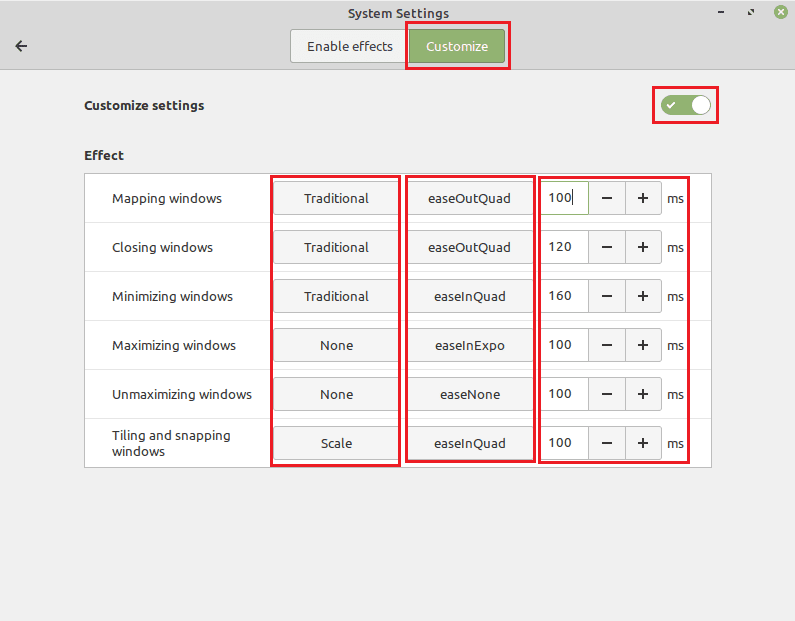Една от многото причини, поради които хората избират да се отдалечат от Windows към Linux, е да се опитат да вдъхнат допълнителна производителност на стар или слаб компютър. Linux обикновено е по-лека като операционна система от Windows. За модерен компютър със силен хардуер това не прави забележима разлика, но за особено стари компютри или компютри със слаб хардуер тази разлика може да бъде забележима.
Повечето дистрибуции на Linux не са проектирани да обслужват най-слабите компютри, вместо това, те се стремят да задоволят по-голямата част от потребителите, които искат да имат някои допълнителни графични функции. За съжаление, за най-слабите системи тези графични ефекти могат да бъдат малко прекалено много, за да работят гладко. За да ви помогнат, тези настройки могат да бъдат изключени, така че не е нужно да се притеснявате за загуба на производителност, заекване или замръзване.
За да получите достъп до настройките, за да можете да конфигурирате или деактивирате тези ефекти в Linux Mint, трябва да натиснете клавиша Super, след това да въведете „Ефекти“ и да натиснете Enter.
Съвет: Ключът „Super“ обикновено е терминът, използван от Linux дистрибуции за обозначаване на клавиша „Windows“ или „Command“ на Apple. Това се прави, за да се избегне нарушаване на търговски марки.
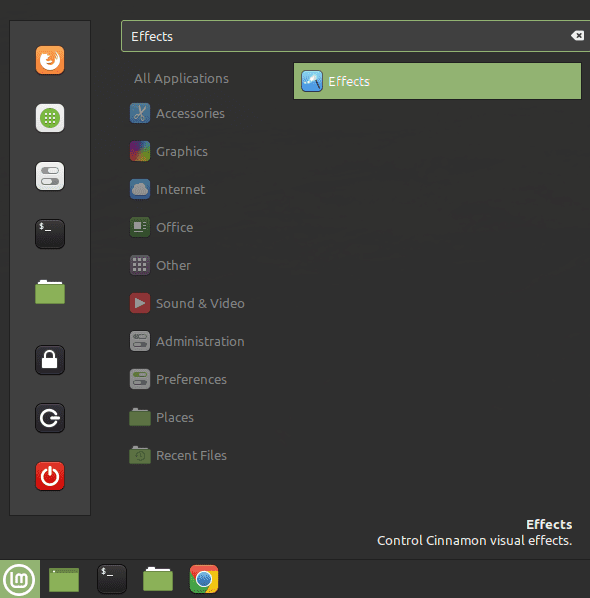
В раздела „Разрешаване на ефекти“ по подразбиране можете да превключите някои или всички ефекти на „Изключено“, като това веднага ще деактивира ефекта. Деактивирането на тези анимации няма да има голямо значение за цялостната производителност, тъй като тези ефекти са активни само през някои от времето. Деактивирането на тези ефекти обаче трябва да помогне за намаляване на някои забавяния и заеквания, като същевременно няма прекалено голямо визуално въздействие.
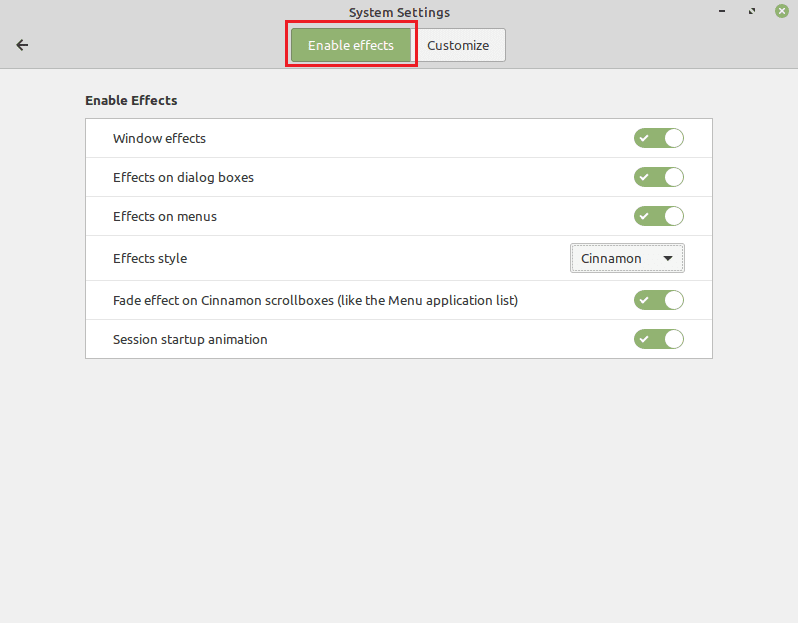
Ако превключите към раздела „Персонализиране“ и активирате „Персонализиране на настройките“, можете да конфигурирате редица ефекти. Ако щракнете върху първата колона, можете да изберете анимация. Втората ви позволява да изберете как анимацията напредва, докато третата колона ви позволява да конфигурирате колко време отнема завършването на анимацията. Като изберете анимацията „Няма“, прогресията „easeNone“ и зададете продължителността на 0 мс, можете да сведете до минимум въздействието върху производителността на тези анимации, когато се случат.